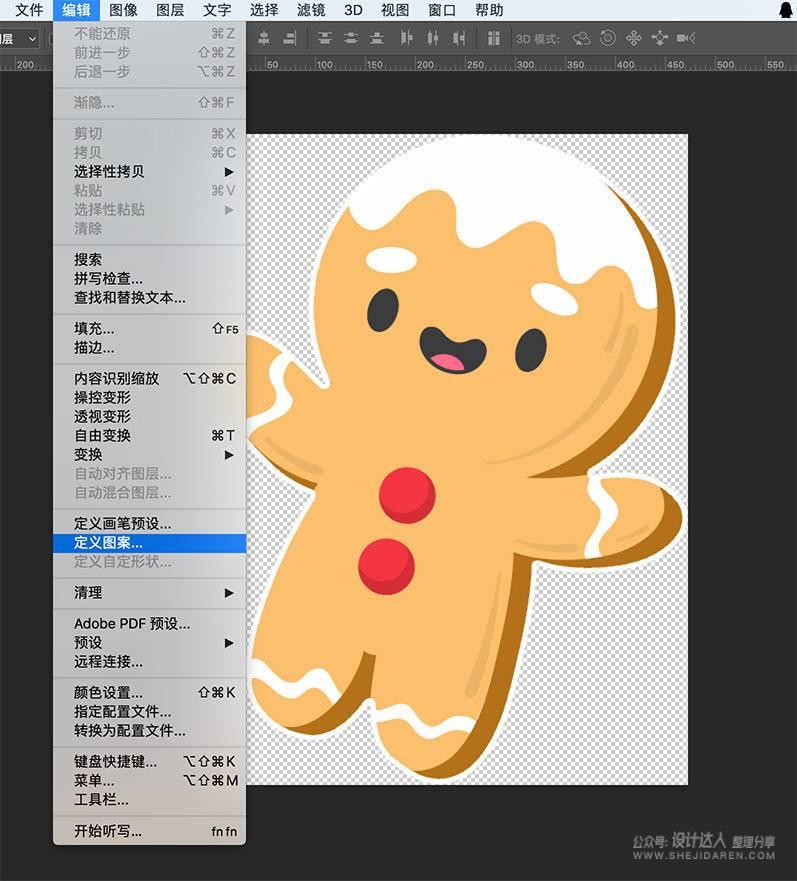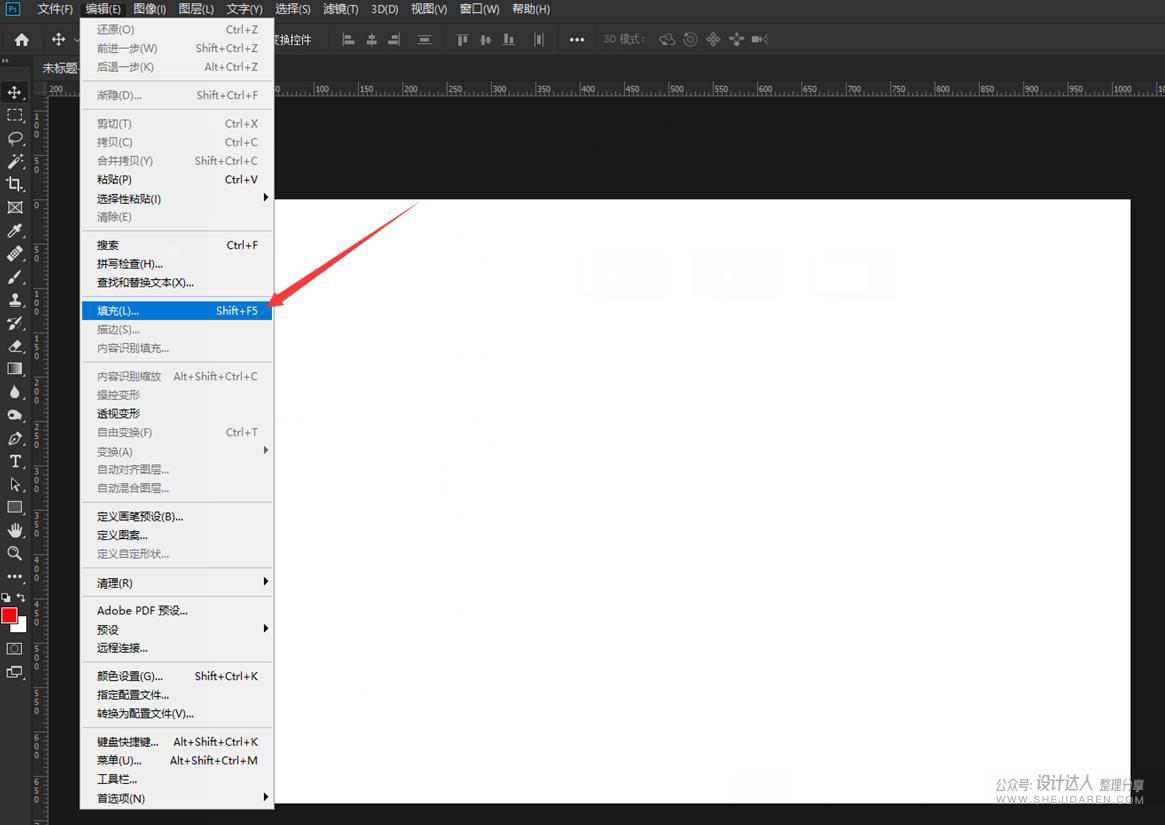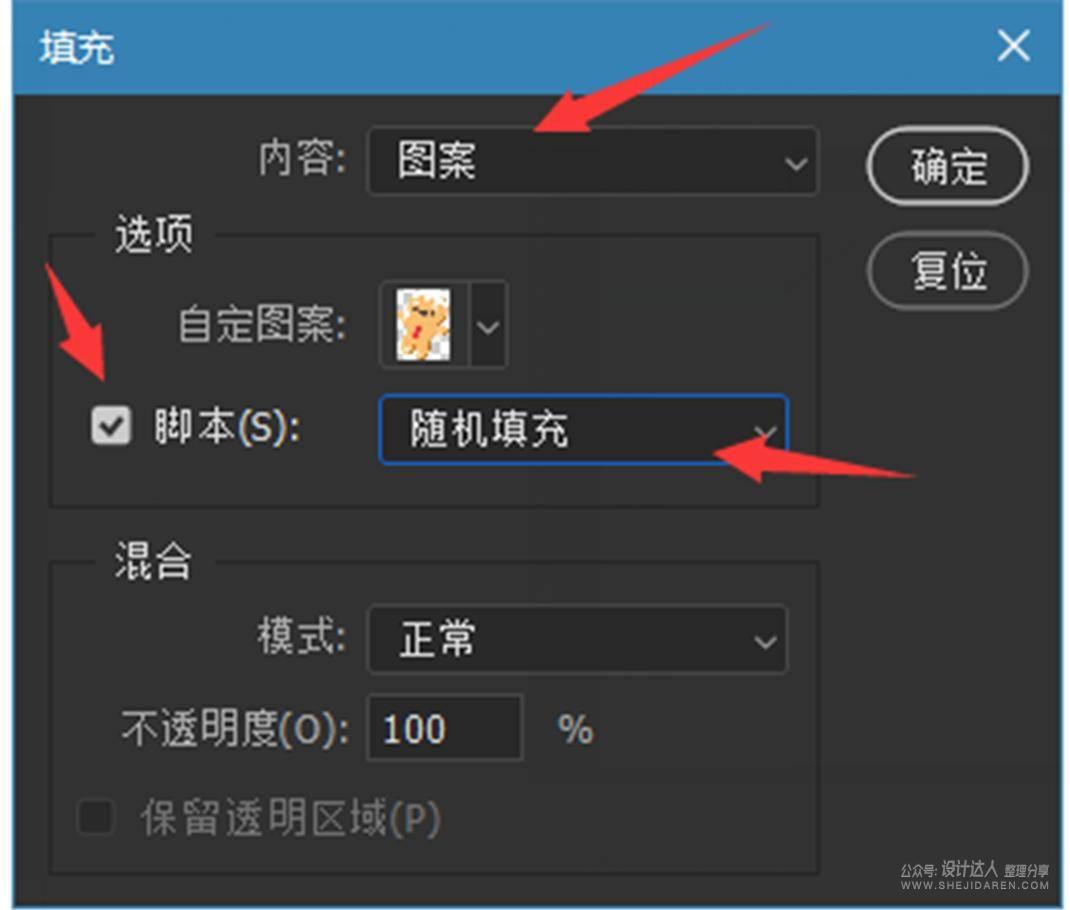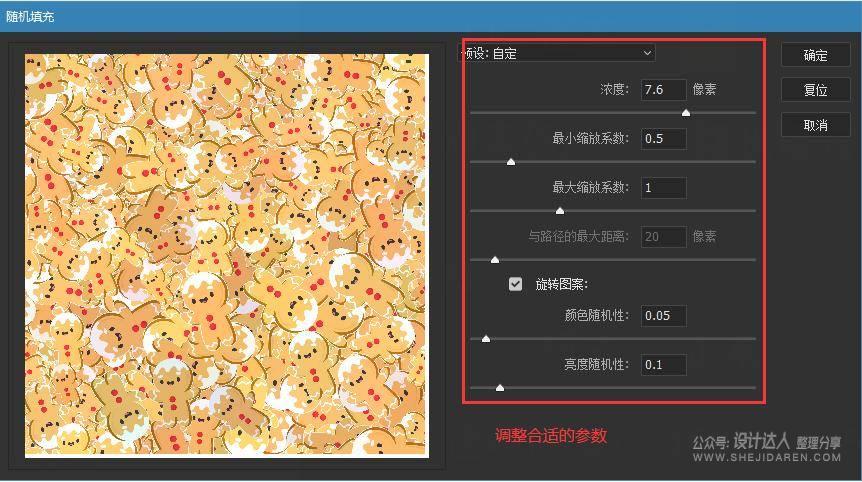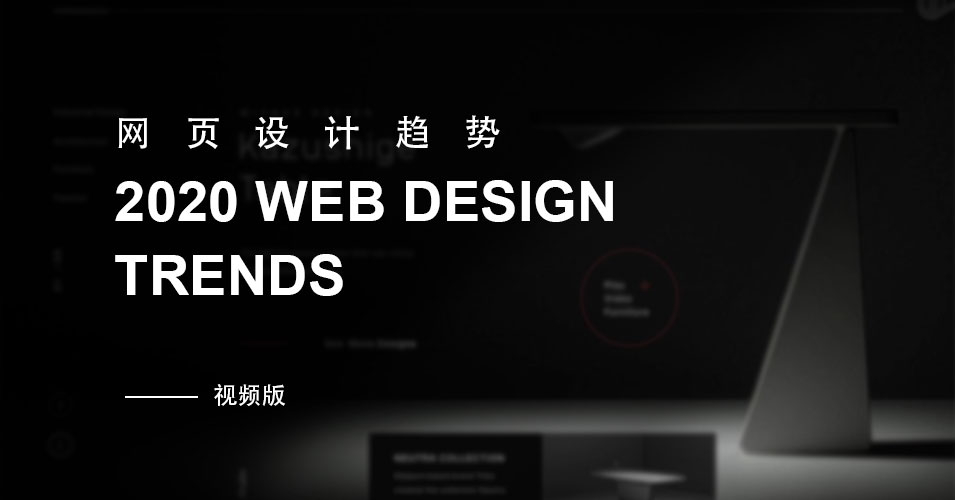做背景不求人,用Photoshop快速做图案堆叠背景效果
摘要: 前言:很多设计作品都有使用背景,然而很多同学觉得设计背景太麻烦,所以经常去找背景素材,其实PS中用一个小功能是可以快速制作一种图案堆叠背景的,好看要使用,而且只需要一分钟就能学会哦! 教程/步骤 1.在PS中 ...

扫一扫 
扫一扫 
扫一扫 
扫一扫 前言:很多设计作品都有使用背景,然而很多同学觉得设计背景太麻烦,所以经常去找背景素材,其实PS中用一个小功能是可以快速制作一种图案堆叠背景的,好看要使用,而且只需要一分钟就能学会哦!
教程/步骤 1.在PS中打开需要用作堆叠的图案,在“编辑-定义图案”,将图案设为自定义。
2.在需要填充的画布中,点击“编辑-填充”,默认快捷键(shift+f5)
3.设置填充参数,填充内容选图案,勾选脚本并选择随机填充,如下图
4.设置好后确认,根据自己的图形,调整随机填充的参数
5.效果图
操作总结 1.在PS加载需用的图案; 2.点击编辑 -> 定义图案,将图案存为自定义 3.在需要填充的画布中,点击编辑 -> 填充 4.填充内容选择为图案。勾选脚本并选为随机填充,调整参数即可。 是不是很简单,你学会了吗! 练习素材 1、分享本文; 2、在「设计达人」公众号回复「图案堆叠」获取本文练习素材。 手机扫一扫,阅读下载更方便˃ʍ˂ |
@版权声明
1、本网站文章、帖子等仅代表作者本人的观点,与本站立场无关。
2、转载或引用本网版权所有之内容须注明“转自(或引自)网”字样,并标明本网网址。
3、本站所有图片和资源来源于用户上传和网络,仅用作展示,如有侵权请联系站长!QQ: 13671295。
最新评论